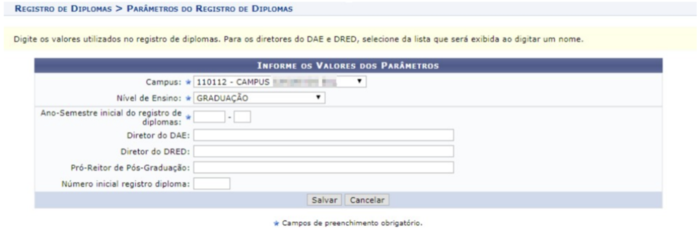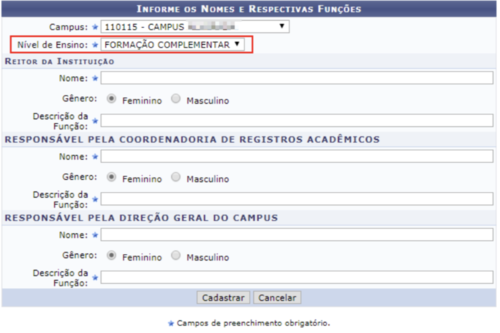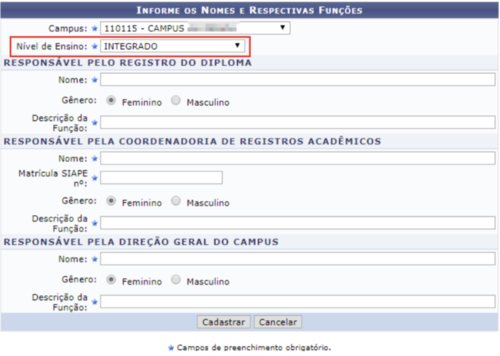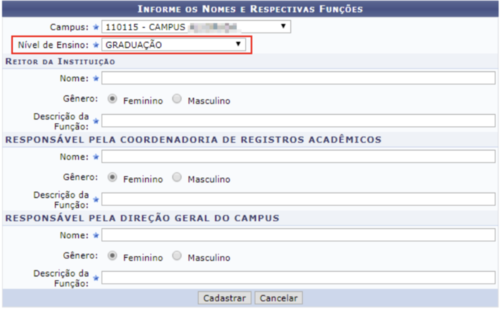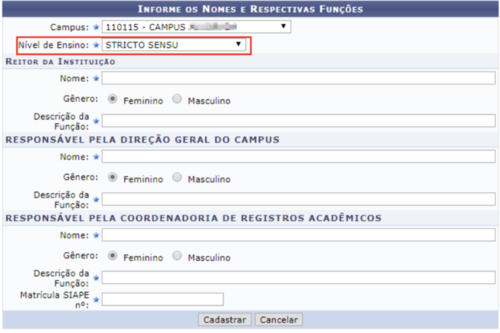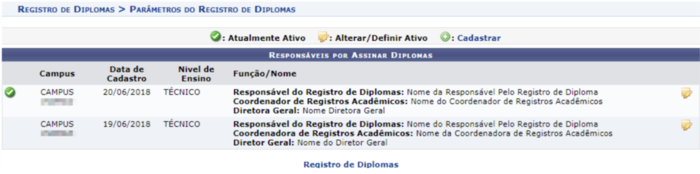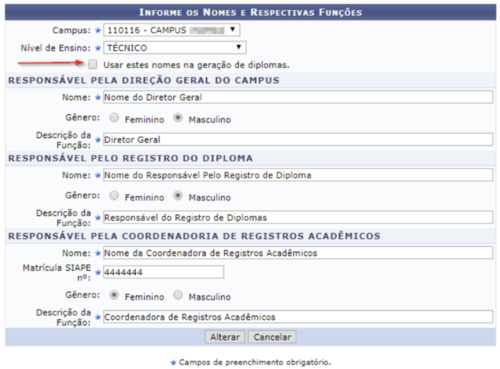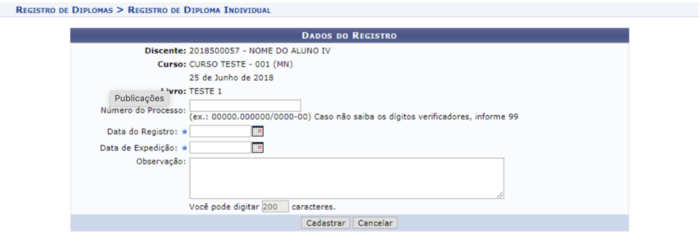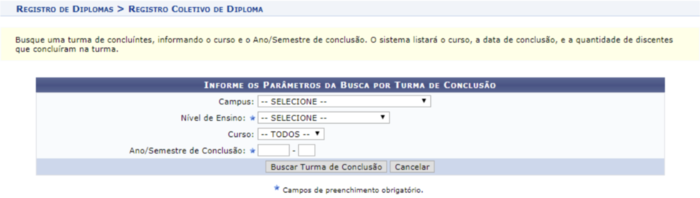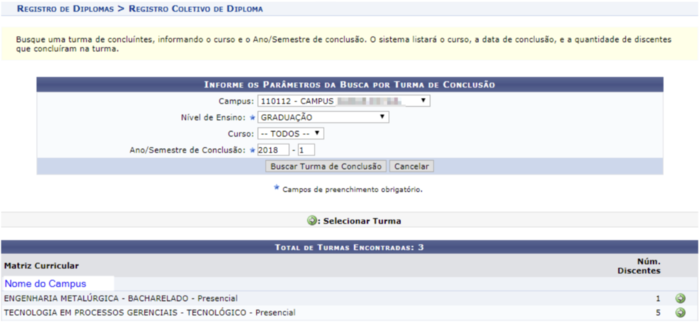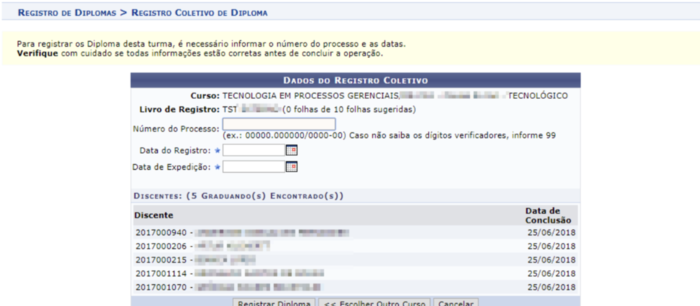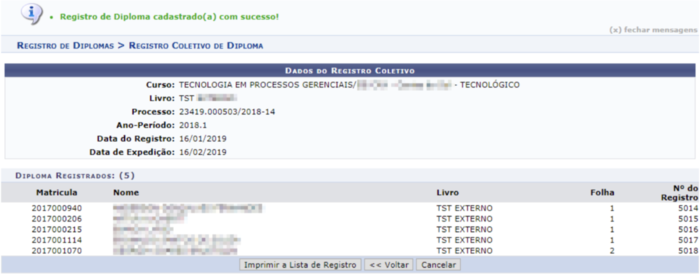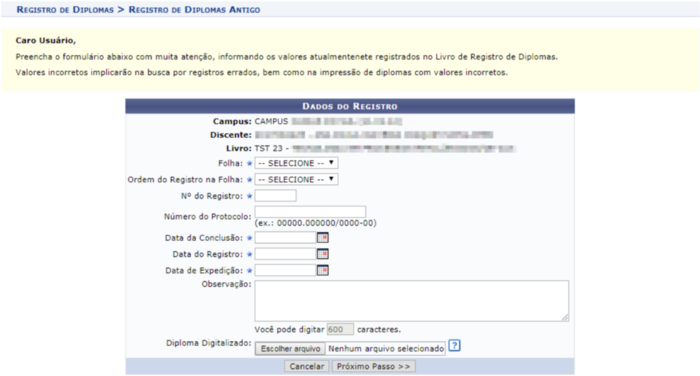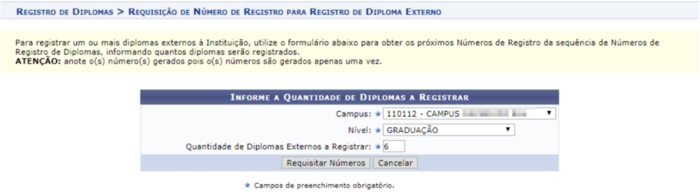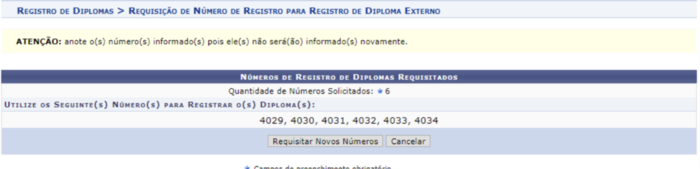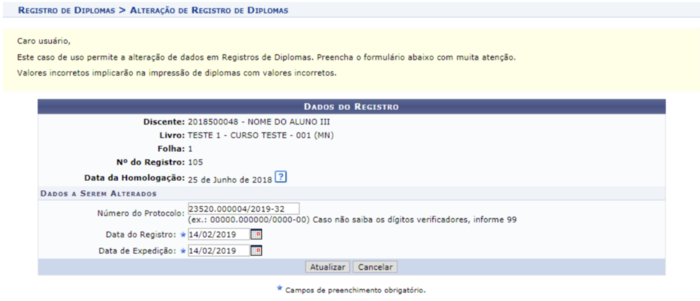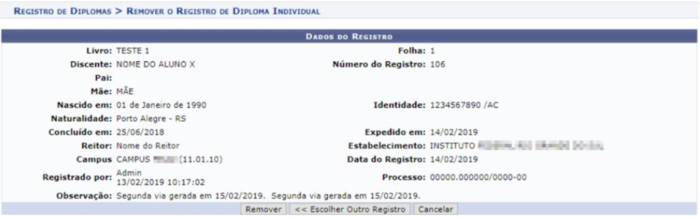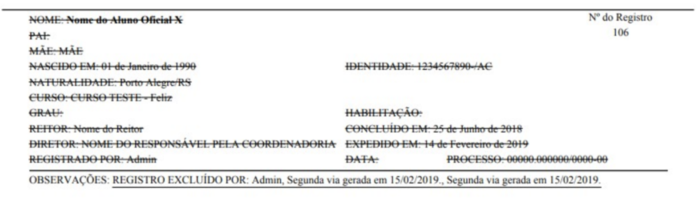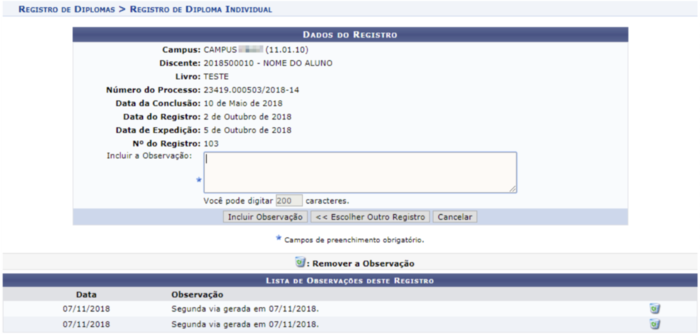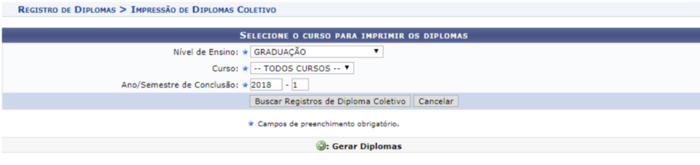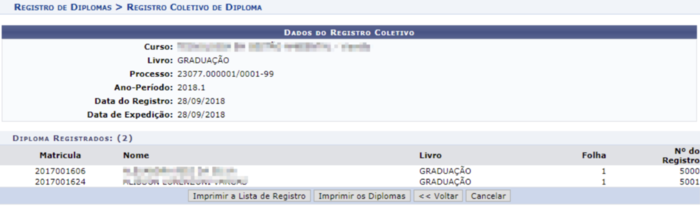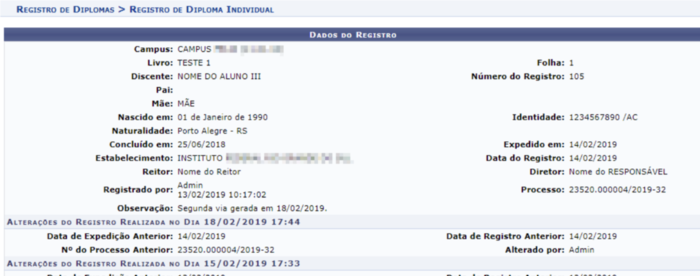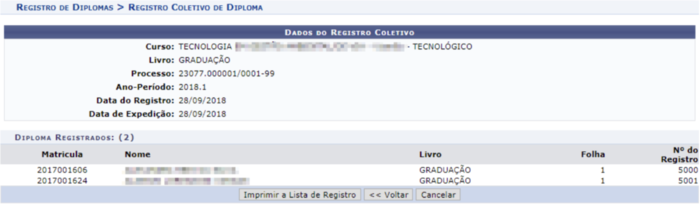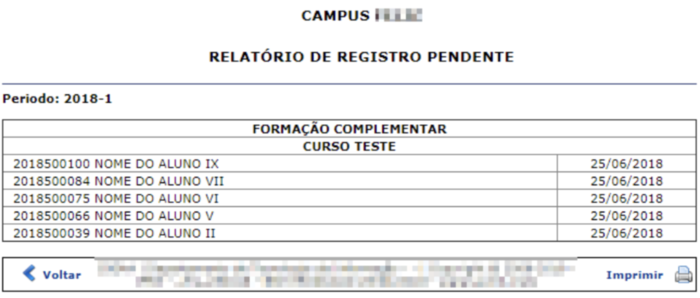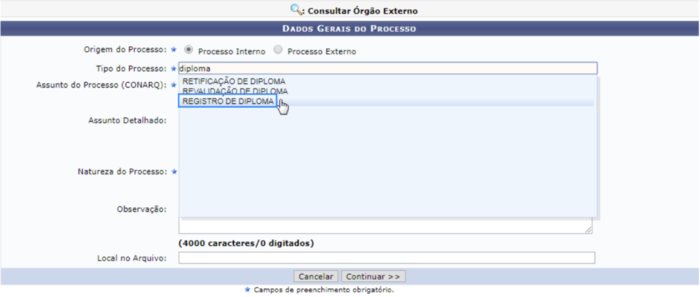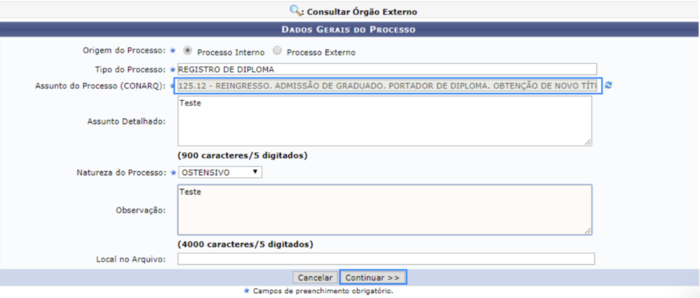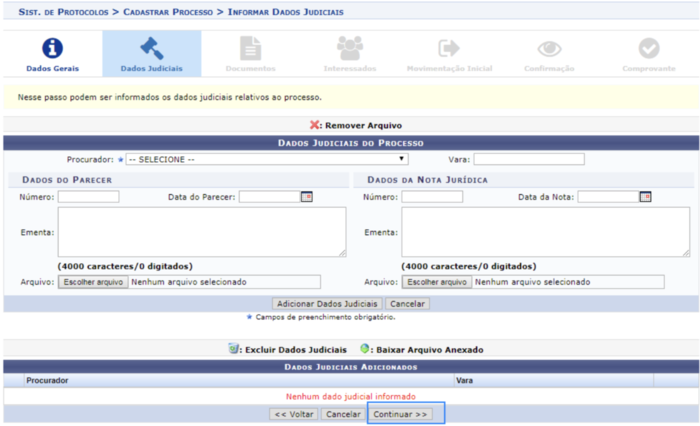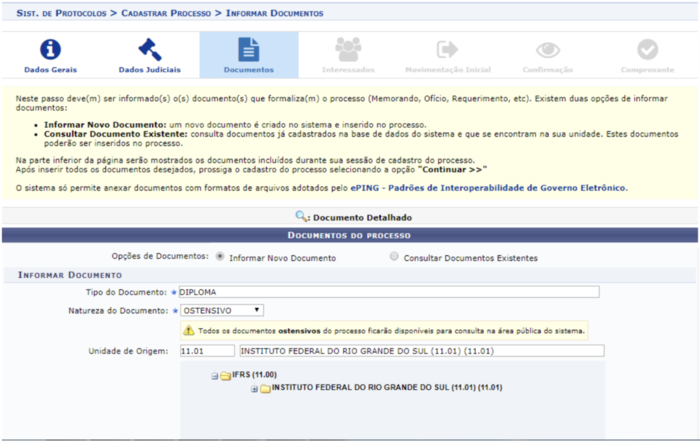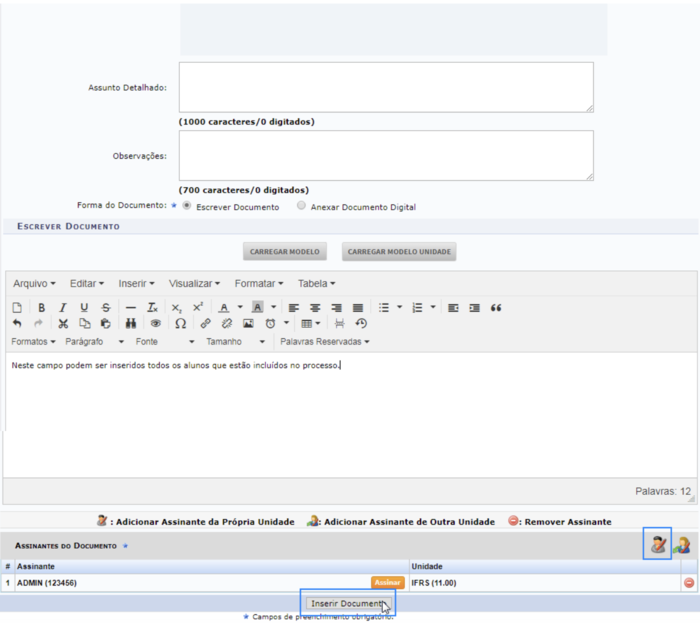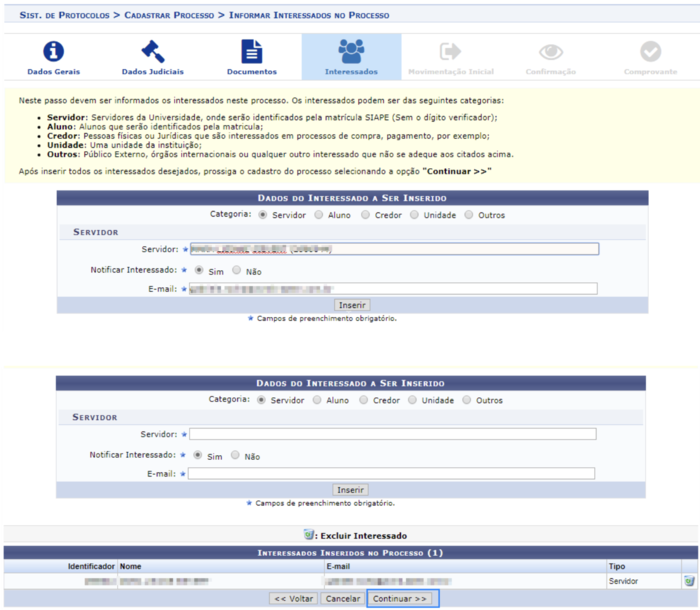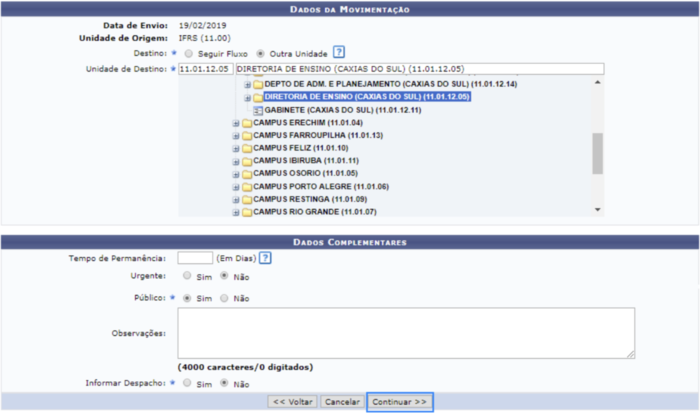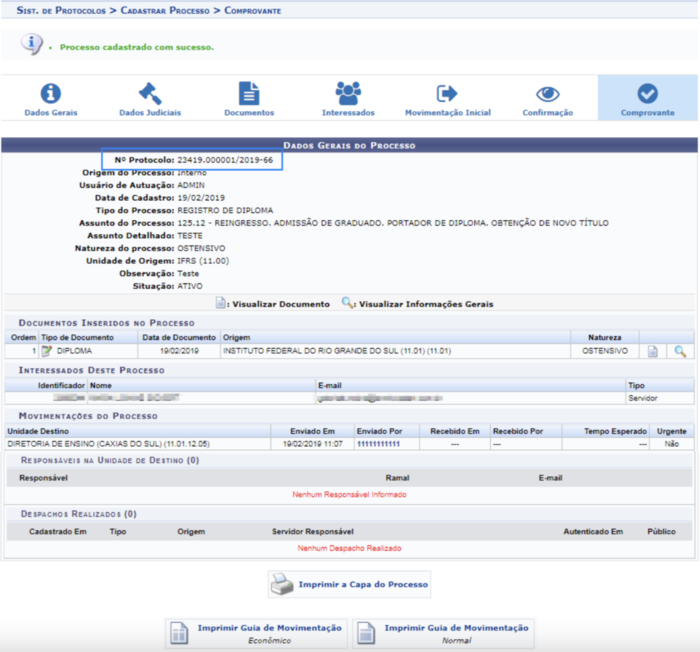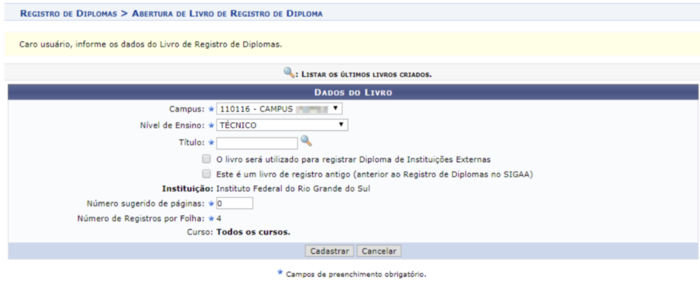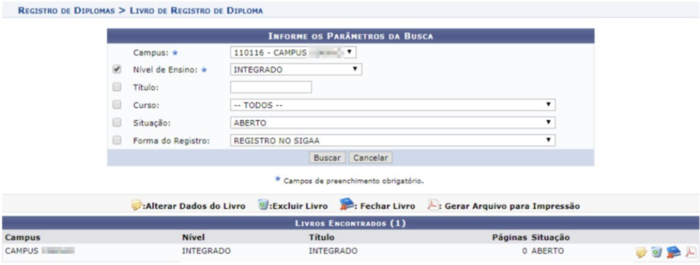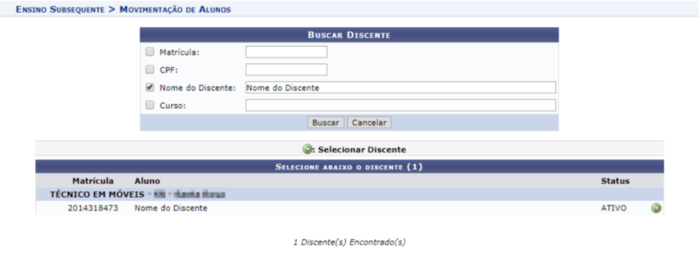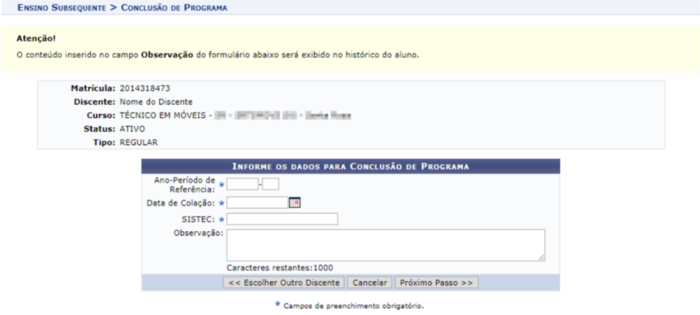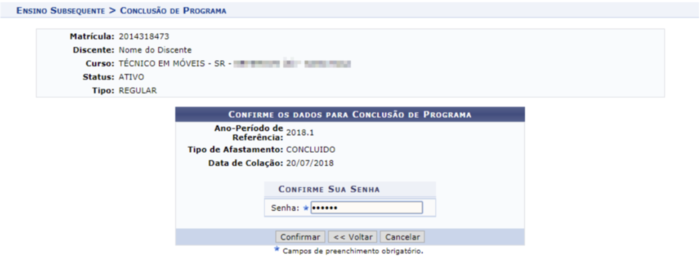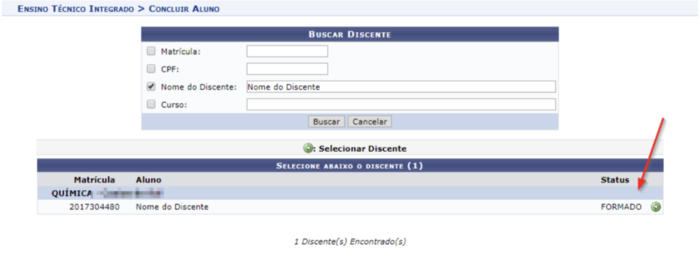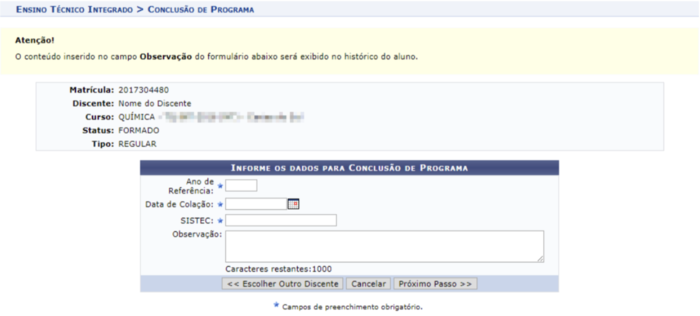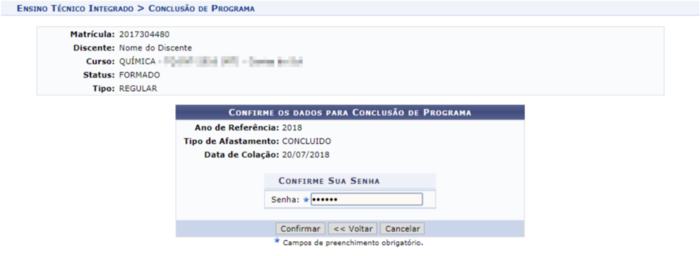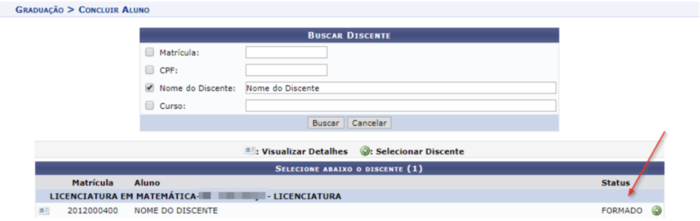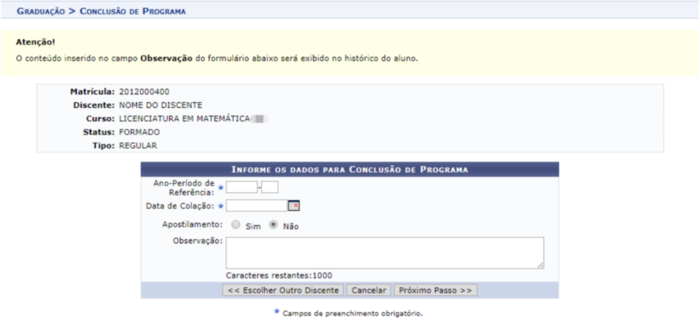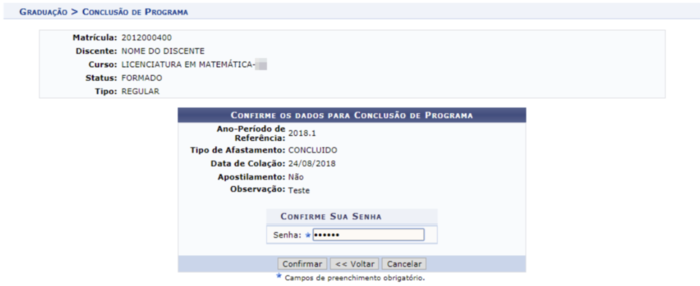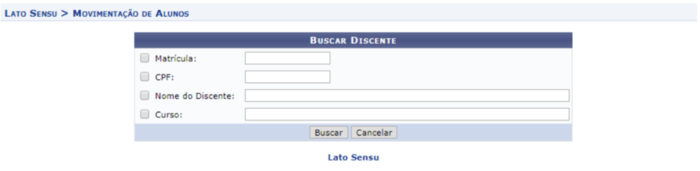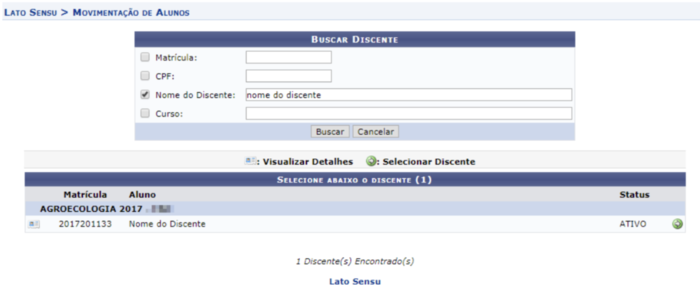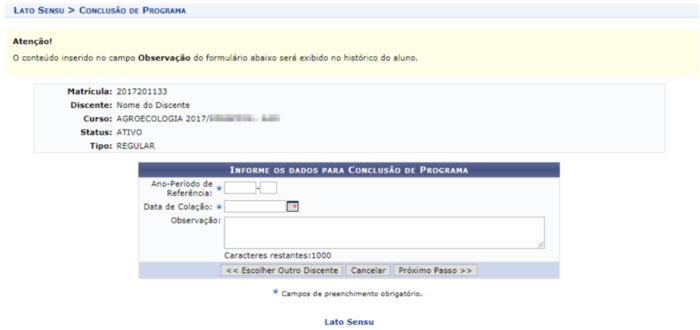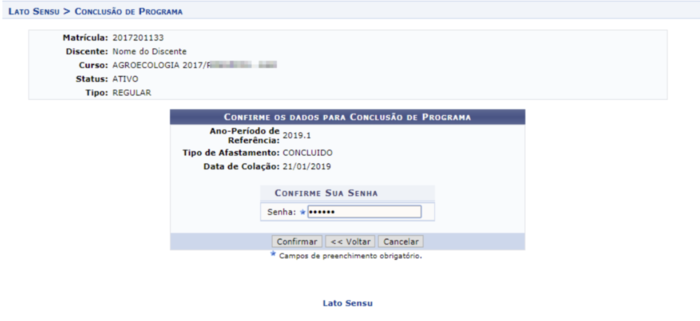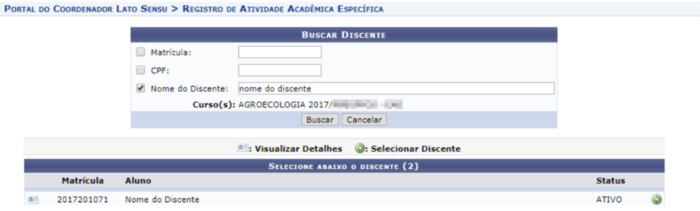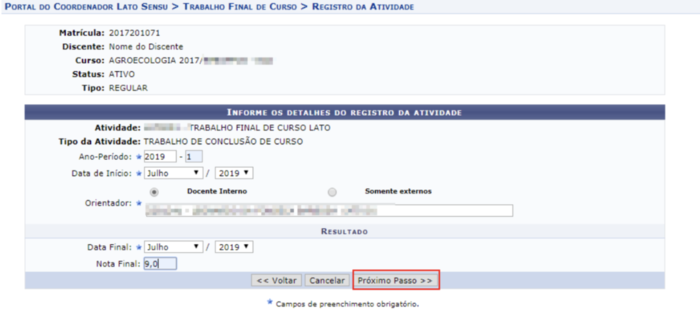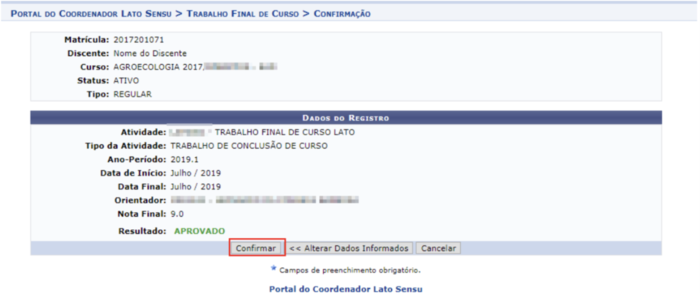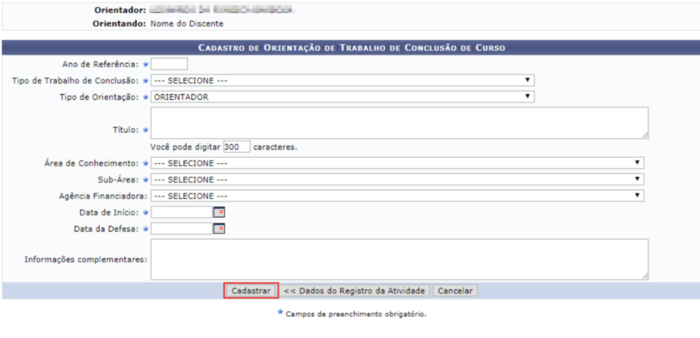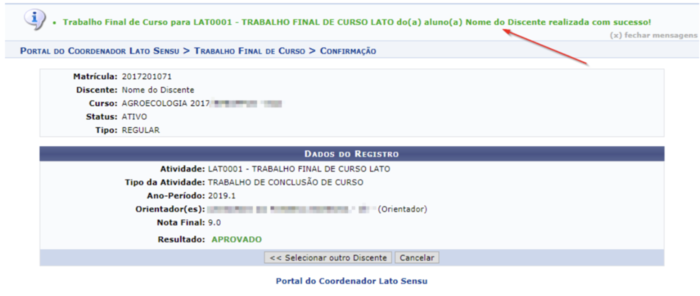Diplomas: mudanças entre as edições
Sem resumo de edição |
|||
| (Uma revisão intermediária pelo mesmo usuário não está sendo mostrada) | |||
| Linha 346: | Linha 346: | ||
<big><br /></big> | <big><br /></big> | ||
<big><br /></big> | <big><br /></big> | ||
| Linha 373: | Linha 374: | ||
<big><br /></big> | <big><br /></big> | ||
==== <big>Impressão de Diploma Coletivo</big> ==== | ==== <big>Impressão de Diploma Coletivo</big> ==== | ||
''<big>Diplomas → Registro/Impressão → Impressão de Diplomas → Impressão de Diplomas Coletivo</big>'' | ''<big>Diplomas → Registro/Impressão → Impressão de Diplomas → Impressão de Diplomas Coletivo</big>'' | ||
| Linha 697: | Linha 699: | ||
<big>No Módulo Técnico ou Subsequente a conclusão do curso é realizada pelo usuário que possui o Perfil Gestor Técnico, através da funcionalidade Concluir Programa.</big> | <big>No Módulo Técnico ou Subsequente a conclusão do curso é realizada pelo usuário que possui o Perfil Gestor Técnico, através da funcionalidade Concluir Programa.</big> | ||
==== <big>Concluir Programa</big> ==== | |||
===== <big>Concluir Programa</big> ===== | |||
''<big>SIGAA → Módulo Subsequente → Aluno → Movimentação do Aluno → Concluir Programa</big>'' | ''<big>SIGAA → Módulo Subsequente → Aluno → Movimentação do Aluno → Concluir Programa</big>'' | ||
Edição atual tal como às 13h31min de 6 de março de 2024
Visão Geral
O seguinte material tem por finalidade mostrar para o usuário as funcionalidades disponíveis e orientações sobre a utilização do módulo Diplomas. O módulo Diplomas centraliza todas as atividades de registro e impressão de diplomas para os níveis Formação Complementar, Técnico Integrado, Técnico, Graduação, Lato Sensu e Stricto Sensu.
Perfis
No Módulo Diplomas temos os seguintes perfis responsáveis pelos registro e impressão de diplomas dos níveis:
- Gestor Diplomas Técnico
- Gestor Diplomas Técnico Integrado
- Gestor Diplomas Formação Complementar
- Gestor Diplomas Graduação
- Gestor Diplomas Lato
- Gestor Diplomas Stricto
E o perfil do Administrador do módulo, que além de visualizar todos os Campus tem operações específicas:
- Administrador Diplomas
Gestor Geral
Considera-se Gestor GERAL o usuário que terá os papéis:
- Gestor Diplomas Técnico
- Gestor Diplomas Técnico Integrado
- Gestor Diplomas Formação Complementar
- Gestor Diplomas Graduação
- Gestor Diplomas Lato
- Gestor Diplomas Stricto
- Administrador Diplomas
Gestor Campus
Considera-se Gestor CAMPUS o usuário que terá os papéis:
- Gestor Diplomas Técnico
- Gestor Diplomas Técnico Integrado
- Gestor Diplomas Formação Complementar
- Gestor Diplomas Graduação
- Gestor Diplomas Lato
- Gestor Diplomas Stricto
Fluxo
Cadastros Básicos
Parâmetros
Diplomas → Registro/Impressão → Operações Administrativas → Listar/Alterar Parâmetros
Algumas informações que são utilizadas na geração do registro do diploma são armazenadas como parâmetros. Esses parâmetros são: do Diretor do DAE, do Diretor do DRED, Pró-Reitor de Pós-Graduação, ano e semestre para início do registro de diploma. Devem ser preenchidos um parâmetro para cada Campus e Nível.
Ano - Semestre inicial do registro de diplomas: Ano - Período de conclusão dos alunos que marca o registro de diplomas no SIGAA. O Semestre não pode ser diferente de 1 ou 2.
Diretor do DAE (Departamento de Administração Escolar): AUTOCOMPLETE.
Diretor do DRED (Departamento de Registro de Diplomas): AUTOCOMPLETE.
Pró-Reitor de Pós-Graduação: AUTOCOMPLETE.
Número inicial do registro de diplomas: a partir de que número os diplomas começam a ser registrados no SIGAA.
Após preencher as informações clicar em Salvar e o sistema exibirá uma mensagem de confirmação.
Assinaturas
Diplomas → Registro/Impressão → Assinaturas no Diploma
No diploma de conclusão do curso deverá constar os nomes dos responsáveis pelo documento, essas informações uma vez cadastradas tornam-se ativas, e podem ser alteradas ou desativas.
Cadastrar Assinaturas
Diplomas → Registro/Impressão → Assinaturas no Diploma → Cadastrar
Essa funcionalidade permite ao gestor cadastrar os nomes e respectivas descrições de funções para os responsáveis pelas assinaturas nos diplomas dos alunos. As assinaturas devem ser cadastradas para cada campus e cada nível de ensino. As assinaturas diferem dependendo do nível. Seguem as Assinaturas por Nível:
Técnico e Técnico Integrado são iguais, porém deve ter uma para cada nível e Campus.
Lato Sensu
Stricto Sensu
Os campos de cadastro não são autocomplete.
Para prosseguir com o cadastramento, clique em Cadastrar.
De volta à tela Responsáveis por Assinar Diplomas, se desejar cadastrar mais assinaturas no diploma, clique no ícone + e a tela para informar os nomes e as respectivas funções será novamente gerada.
Listas/ Alterar Nomes
Diplomas → Registro/Impressão → Assinaturas no Diploma → Listar/Alterar Nomes
Essa funcionalidade permite visualizar e alterar as assinaturas cadastrar.
Ao clicar na funcionalidade, aparece a tela abaixo, com todas as assinaturas já cadastradas.
Na tela, são sinalizados os itens Atualmente Ativo no sistema.
Para Alterar ou Definir Ativo as funções fornecidas anteriormente, clique no ícone Alterar/Definir Ativo.
O sistema voltará à tela anterior para que sejam feitas as alterações.
Se for para ativar as assinaturas deve selecionar uma assinatura não ativa e selecionar a opção
Usar estes nomes na geração de diplomas.
Quando a alteração for concluída, clique em Alterar.
Registros de Diplomas
Diplomas → Registro/Impressão → Registro de Diplomas
Após abertos os livros podem ser realizados os registros de diplomas.
Os diplomas só podem ser registrados para alunos que tiver status de concluídos.
Dependendo do nível tem algumas peculiaridades que devem ter sido observadas na conclusão do discente evitar erros ao realizar o registro de diploma.
- Técnico e Técnico Integrado – deve ter sido informado o código Sistec no momento da Conclusão.
- Graduação – deve ter data de colação de grau e estar com situação regular do ENADE.
- Lato Sensu – deve ter o trabalho de conclusão cadastrado devidamente.
- Stricto Sensu – deve ter os registros de cadastro de Proficiência, Qualificação e Dissertação.
A seguir serão apresentadas as funcionalidades a cerca do registro de diploma.
Registro de Diploma Individual
Diplomas → Registro/Impressão → Registro de Diplomas → Registrar Diploma Individual
Esta funcionalidade permite o registro do diploma de um aluno por vez.
O sistema carregará uma página de busca pelo discente que terá seu diploma registrado individualmente.
Após selecionar o Campus e o Nível de Ensino do Registro a busca pelo discente poderá ser feita por um ou mais dos critérios abaixo:
- Matrícula
- CPF
- Nome do Discente
- Curso
Após informar os critérios desejados, clique em Buscar e depois selecionar o discente.
Informe os seguintes critérios:
- Número do Processo: informe o número do processo, do tipo Diploma, gerado no Protocolo.
- Data do Registro e Data de Expedição: Digite a data ou clique no ícone Calendário para selecionar a data no calendário.
- Observação: O usuário poderá acrescentar observações ao registro de diploma do discente.
Após informar os dados necessários, clique em Cadastrar.
O sistema informará o número do registro do diploma cadastrado e a folha do livro onde o diploma foi registrado.
Após o registro o diploma está pronto para ser impresso.
Registro de Diploma Coletivo
Diplomas → Registro/Impressão → Registro de Diplomas → Registrar Diploma Coletivo (Turma de Colação)
O registro é feito para vários alunos de um determinado curso e que foram concluídos em um determinado período. Ao clicar na funcionalidade, a página de busca será carregada.
Após selecionados os parâmetros de busca obrigatórios, nível de ensino e Ano/Semestre de Conclusão, ao clicar em Buscar Turma de Conclusão, o sistema mostrará as turmas para Registro Coletivo.
Para selecionar a turma desejada clicar em Selecionar Turma.
Para registrar os diplomas da turma, é necessário informar o Número do Processo e as Datas de Registro e Emissão.
Para dar continuidade ao processo do registro, clique em Registrar Diplomas dos Alunos Selecionados. Após seguinte página será carregada:
Para imprimir a lista de registro, clique em Imprimir a Lista de Registro de Diplomas.
Registro de Diploma Antigo
Diplomas → Registro/Impressão → Cadastro de Registro de Diplomas antigos → Registro de Diploma Antigo
O registro de diplomas antigo destina-se a cadastrar diplomas de alunos que não tem registro de diplomas feitos no SIGAA. É necessário ter um Livro de Registro Antigo aberto para realizar o cadastro.
Após selecionar o Campus e o Nível de Ensino do Registro a busca pelo discente poderá ser feita por um ou mais dos critérios abaixo:
- Matrícula
- CPF
- Nome do Discente
- Curso
Após informar os critérios desejados, clique em Buscar, e após selecione o Discente.
Na tela seguinte informe os seguintes critérios obrigatórios:
- Folha: indicar em qual página do livro antigo o registro foi efetuado;
- Ordem do Registro na Folha: em qual ordem o registro se encontra na folha;
- Número do Registro: número de registro do diploma antigo;
- Número do Protocolo: número do protocolo que deu origem ao diploma;
- Data de Conclusão, Data do Registro e Data de Expedição: as respectivas datas do registro do Diploma Antigo.
O usuário poderá ainda incluir Observações e o Diploma digitalizado no registro.
Após informar os dados necessários, clique em próximo passo. O sistema retornará uma mensagem de sucesso no topo da página.
Registro de Diploma Externo
Diplomas → Registro/Impressão → Registro de Diplomas → Requisitar Número para Registro de Diploma Externo
Caso a Instituição realize registros de diplomas de outras Instituições de Ensino é possível realizar o registro por essa funcionalidade. Se faz necessário esclarecer que o sistema só disponibiliza os números para registros, não cadastrando nenhuma informação de discentes registrados com os números.
Essa funcionalidade permite que o usuário requisite o próximo número na sequência para registro de diplomas externos à Instituição.
O sistema exibirá a tela Informe o Campus, Nível e a Quantidade de Diplomas a Registrar.
Para confirmar a operação, clique em Requisitar Números. O sistema abrirá a tela Números de
Registro de Diplomas Requisitados, que informa ao usuário o número que deverá ser utilizado ao
registrar o diploma. É importante que o usuário anote o número de registro informado, pois ele não
será exibido novamente.
Alteração de Registro de Diploma
Diplomas → Registro/Impressão → Operações Administrativas → Alterar um Registro de Diploma
Esta funcionalidade permitirá ao usuário alterar o registro de um diploma. A alteração é realizada somente pelo administrador do módulo de diplomas e só podem ser alterados Número de
Protocolo e Datas de Registro e/ou Expedição.
Na tela o usuário deverá realizar a busca de um discente, onde poderá fornecer o número da Matrícula, o Nome do aluno ou seu Número de Registro. Confirme a operação clicando em Buscar e Selecionar o discente encontrado.
Na tela o usuário poderá alterar Número do Protocolo, a Data de Registro e a Data de Expedição.
Para confirmar a operação, clique em Atualizar.
Remoção de Registro de Diploma
Diplomas → Registro/Impressão → Registro de Diplomas → Remover um Registro de Diploma
Essa funcionalidade permite remover (inativar) um registro de diplomas por motivo adverso, tais como registro equivocado.
Na tela o usuário deverá realizar a busca de um discente, onde poderá fornecer o número da Matrícula, o Nome do aluno ou seu Número de Registro. Confirme a operação clicando em Buscar e Selecionar o discente encontrado.
Aparecerá uma tela com todos os dados do discente e dados do registro de diploma.
No livro o Registro do Discentes aparecerá riscado:
Observação em Registro de Diploma
Diplomas → Registro/Impressão → Registro de Diplomas → Editar Observação do Registro de Diploma
O registro de diploma no Livro de Registro de Diplomas tem um espaço destinado a anotações e observações acerca do registro ou do diploma. Nesta funcionalidade o usuário, com permissão de registrar diplomas, poderá editar estas observações. O usuário pode excluir (inativar) uma observação incluída anteriormente, ou inserir novas observações.
Para buscar pelo registro de um diploma, o usuário deve informar, pelo menos um dos seguintes parâmetros:
- Matrícula: matrícula do discente desejado;
- Nome: nome do discente desejado;
- Número de Registro: número específico de registro do diploma.
Após informar seus parâmetros, clique em Buscar, para selecionar o discente encontrado.
Em Incluir a Observação digite as observações que deseja no registro do discente. Em seguida clique em Incluir Observação.
O navegador irá retornar automaticamente para a página inicial do Módulo Graduação com uma mensagem de confirmação no topo da página.
Caso deseje excluir alguma observação do registro, clique no ícone da lixeira referente à Observação. Será solicita a confirmação da operação e, posteriormente, uma mensagem de sucesso será apresentada.
Impressão de Diplomas
Diplomas → Registro/Impressão → Impressão de Diplomas
Com os Diplomas devidamente registrados nos livros, é possível imprimir os arquivos dos Diplomas para impressão. Seguem as três funcionalidades disponíveis para impressão dos Diplomas.
Impressão de Diploma Individual
Diplomas → Registro/Impressão → Impressão de Diplomas → Impressão de Diplomas Individual
Esta funcionalidade permite que o usuário realize a emissão de um arquivo na extensão PDF do diploma de um determinado discente.
Após selecionar o Nível de Ensino, a busca pelo discente poderá ser feita por um ou mais dos critérios abaixo:
- Matrícula
- CPF
- Nome do Discente
- Curso
Após informar seus parâmetros, clique em Buscar e Selecionar o discente encontrado.
O sistema irá gerar um arquivo em PDF para visualização/impressão.
Impressão de Diploma Coletivo
Diplomas → Registro/Impressão → Impressão de Diplomas → Impressão de Diplomas Coletivo
Esta operação permite ao usuário gerar um arquivo PDF para impressão do diploma de um grupo de discentes, registrados coletivamente pela funcionalidade “Registrar Diploma coletivo”. Ao clicar na funcionalidade a seguinte página é exibida:
Basta selecionar o Nível de Ensino e o Ano/Semestre de Conclusão de Curso e clicar em Buscar Registro de Diplomas coletivo.
O Sistema irá mostrar os Cursos que tiveram registro coletivo de Diplomas, bem como o número de discentes.
Ao clicar no botão de Gerar Diplomas o sistema irá abrir uma outra tela com os Registros dos Alunos da turma, e será possível imprimir a lista de registro dos diplomas e/ou imprimir os diplomas.
Caso o usuário deseje imprimir os diplomas dos alunos em PDF deve clicar em Imprimir os Diplomas.
Impressão de Segunda Via de Diploma
Diplomas → Registro/Impressão → Impressão de Diplomas → Impressão de Segunda Via
Esta operação permite que o usuário imprima uma segunda via do diploma do discente. Após selecionar o Nível de Ensino, a busca pelo discente poderá ser feita por um ou mais dos critérios abaixo:
- Matrícula
- CPF
- Nome do Discente
- Curso
Após informar seus parâmetros, clique em Buscar e Selecionar o discente encontrado.
Na tela seguinte serão mostrados todos os dados do Registro do Diploma do aluno.
Para gerar um arquivo em PDF é necessário informar o número do protocolo de solicitação de segunda via, gerado pelo Protocolo.
Nesta tela também é mostrado no campo Observação as segundas vias já geradas.
Após informar o número do protocolo, ao clicar em Gerar Segunda Vida do Diploma o sistema gera um arquivo em PDF para visualização/impressão.
Auditorias – Buscas – Consultas
O Módulo Diplomas também possibilita Auditorias de Registros de Diplomas, Buscas pelos Registros e Consultas a alguns Dados dos Discentes.
Auditorias
Auditoria de Geração de Diplomas
Diplomas → Registro/Impressão → Operações Administrativas → Auditar a Geração de Diplomas
Toda vez que é gerado um arquivo PDF do diploma, é gravado em log o usuário, a data, e os números de registros de diplomas gerados. Esta funcionalidade permite que o usuário possa consultar este log para fins de auditoria.
O usuário deverá informar um ou mais dos dados seguintes para realizar a busca:
- No do Registro do Diploma;
- Matrícula do Discente;
- Nome do Discente;
- Nome do Usuário;
- Data da Geração.
Para prosseguir, clique em Buscar.
Auditar a Requisição de Números para Registro de Diplomas
Diplomas → Registro/Impressão → Operações Administrativas → Auditar a Requisição de Números para Registro de Diplomas
Utiliza-se esta operação para verificar quem requisitou Números de Registro de Diplomas, tanto externos, quanto internos.
Apesar de ser semelhante ao caso de uso Auditar a Geração de
Diplomas, o foco aqui é o número do registro do diploma.
O usuário deverá informar um ou mais dos dados seguintes para realizar a busca:
- No do Registro do Diploma;
- Nome do Usuário;
- Data da Requisição.
Para prosseguir, coloque as informações e clique em Buscar.
Buscas
Buscar por Registro de Diplomas
Diplomas → Registro/Impressão → Registro de Diplomas → Buscar por Registros de Diplomas
Esta funcionalidade permite que o usuário possa consultar os dados do registro de um diploma.
Para buscar pelo registro de um diploma, o usuário deve informar pelo menos um dos seguintes parâmetros:
- Número de Matrícula do discente desejado;
- Nome do discente;
- Número de Registro específico do diploma.
Após informar seus parâmetros, clique em Buscar e Selecionar o Registro desejado.
Será mostrada uma tela com todos os dados do Registro do Diploma selecionado.
Buscar por Registro de Diplomas Coletivo
Diplomas → Registro/Impressão → Registro de Diplomas → Buscar por Registros de Diplomas Coletivo
Essa operação permite que o usuário visualize os dados de registros de diplomas coletivos e, se desejado, imprima a lista de diplomas registrados.
O sistema exibirá a tela Informe os Parâmetros da Busca por Turma de Conclusão, basta informar o nível de ensino e o período e clicar em buscar turma.
Após basta selecionar a turma desejada. O sistema exibirá uma tela com as informações dos diplomas registrados:
Para imprimir basta clicar em Imprimir a lista de Registros.
Consultas
Alunos
Diplomas → Registro/Impressão → Registro de Diplomas → Dados de Discente
Nas funcionalidades disponíveis em Dados De Discente é possível Atualizar os Dados Pessoais dos Aluno, Consultar os Dados dos Alunos, Emitir Quitação de Biblioteca e Emitir Histórico doAluno.
Relatórios
Diplomas → Registro/Impressão → Relatórios
Assinaturas para Colação de Grau Coletiva
Diplomas → Registro/Impressão → Relatórios → Assinaturas para Colação de Grau Coletiva
Essa operação permite que o usuário emita a lista de assinaturas que deverão ser colhidas para colação de grau coletiva a partir do Registro de Diploma Coletivo.
Para emitir a listagem basta selecionar os parâmetros de busca na tela apresentada e clicar em Buscar Graduandos deste Curso.
Relatório de Registro Pendente
Diplomas → Registro/Impressão → Relatórios → Relatório de Registro Pendente
A funcionalidade emite um relatório com os alunos que estão com a situação de concluído, porém não tiveram seus Diplomas Registrados ainda.
Para emitir o relatório basta selecionar os parâmetros de busca na tela apresentada e clicar em Gerar Relatório.
Na tela mostrada a seguir, o relatório pode ser gerado em PDF clicando em Imprimir.
Cadastro de Protocolo de Diploma
SIPAC > Módulo Protocolo > Menu > Aba Processos > Cadastro > Cadastrar Processo
Livro de Registro de Diploma
Diplomas → Registro/Impressão → Livro de Registro de Diplomas
Após cadastros parâmetros e assinaturas, para registrar o diploma de um aluno será necessário abrir um livro para registro de diploma. Nestas funcionalidades o registro de diplomas dos alunos será feito pelo SIGAA através do cadastro e de operações relativas aos livros.
Existem algumas observações a serem consideradas nos Livros de Registro de Diplomas:
- Os livros serão cadastrados por campus e por nível, contendo todos os cursos do nível.
- O livro só poderá ser utilizado no registro de diplomas caso esteja aberto, e não será possível registrar os diplomas em dois livros abertos e do mesmo tipo (interno/externo ou novos registros/registros antigos) ao mesmo tempo.
- Um livro fechado não poderá ser utilizado para registrar diplomas, nem ser excluído ou ter dados alterados.
- Uma vez fechado o livro ele não poderá ser reaberto.
Os livros de registro de diplomas podem receber registros de diplomas das seguintes formas:
- Diplomas da própria instituição
- Diplomas de instituições externas
- Diplomas antigos anteriores ao módulo de registro de diplomas
O livro é composto por páginas e em cada página há um certo número de registros de diplomas com dados pessoais e dados acadêmicos do discente.
Abrir Livro
Diplomas → Registro/Impressão → Livro de Registro de Diplomas → Abrir Livro
Essa funcionalidade permite abrir os livros de Registros de Diplomas, ao clicar em Abrir Livro o sistema exibirá a seguinte tela, onde deverá ser selecionado o Campus e o Nível ao qual o livro irá pertencer:
Para abrir um livro, o usuário deverá informar os seguintes atributos:
- Título: Informe o título do livro;
- O livro será utilizado para registrar Diploma de Instituições Externas: marque esta opção, caso queira que o livro aceite o registro de diplomas de instituições externas;
- Este é um livro de registro antigo (anterior ao Registro de Diplomas no SIGAA): selecione esta opção, caso o livro de registro tenha sido aberto antes dos registros no SIGAA;
- Número sugerido de páginas: informe o número de páginas necessárias.
Após preencher os campos necessários, clique em Cadastrar. O sistema retornará uma mensagem de sucesso no topo da página.
Gerenciar Livros
Diplomas → Registro/Impressão → Livro de Registro de Diplomas → Gerenciar Livros
Nesta funcionalidade permite ao Gestor de Registro de Diplomas realizar operações com os livros cadastrados, tais como alterar, fechar, excluir ou imprimir o livro.
Ao clicar na funcionalidade podem ser informados um conjunto de filtros que podem ser utilizados para buscar por um livro:
- Campus: Caso o usuário possa operar o registro de diplomas de mais de um Campus, ele deverá escolher um.
- Nível de Ensino: Caso o usuário possa operar o registro de diplomas de mais de um nível de ensino, ele deverá escolher um.
- Título: Título do livro.
- Situação: Indica se o livro está aberto ou fechado.
- Forma do Registro: Indica se o registro foi realizado no SIGAA, ou em livros (registro antigo).
Ao clicar em buscar o sistema informará os livros:
Ícones disponíveis:
- Alterar Dados do Livro: Realiza alterações no livro de registro de diploma. Se o livro já tiver registro só poderá ser alterado o Título do Livro.
- Excluir Livro: Exclui um livro de registro de Diploma. Caso o livro já possua registros cadastrados, não é possível realizar a exclusão do mesmo.
- Fechar um Livro: Realiza o fechamento do livro de registro de diploma. Lembrando que uma vez fechado o livro não pode ser reaberto.
- Gerar arquivo para Impressão: Permite a visualização do livro de registro de diploma. Os livros só podem ser impressões se tiver algum diploma já registrado.
Criar livro de diplomas
Para criar o primeiro livro de diplomas de determinado campus e/ou nível de ensino, e necessário, primeiramente, configurar os parâmetros do diploma para o campus e nível de ensino.
No caminho Operações Administrativas > Listar/Alterar Parâmetros, informe somente o campus, nível de ensino e ano-semestre inicial do registro de diplomas para aquele nivel, e clique em Salvar.
Para abrir um livro, no caminho Livro de Registro de Diplomas > Abrir livros, informe o campus, nivel de ensino, título do livro, número de páginas. Adicione o(s) cursos(s) que irão compôr o livro e clique em Cadastrar.
Obs.: Não é possível registrar o mesmo curso em mais de um livro aberto.
Gerenciar livros de diplomas
Para gerenciar livros criados, no caminho Livro de Registro de Diplomas > Gerenciar livros, informe o nível de ensino e, se necessário, outros parâmetro de busca. Após realizar a busca, aparecerão os livros encontrados e ícones com as opções: Visualizar dados do livro, Gerar arquivo para impressão, Alterar dados do livro, Fechar livro e Excluir livro.
Obs.: Não é possível excluir livros que já possuem diplomas registrados.
Buscar registro de diplomas
Na busca por registro de diplomas, é possível encontrar os dados de todos os diplomados (dados de identificação do diplomado, do curso e do registro do diploma).
Conclusão de Curso
Técnico
O seguinte material tem por finalidade mostrar para o usuário a forma correta de realizar a conclusão dos alunos em um curso de nível técnico.
No Módulo Técnico ou Subsequente a conclusão do curso é realizada pelo usuário que possui o Perfil Gestor Técnico, através da funcionalidade Concluir Programa.
Concluir Programa
SIGAA → Módulo Subsequente → Aluno → Movimentação do Aluno → Concluir Programa
Esta funcionalidade permite ao usuário realizar uma busca por determinado discente.
A partir dessa consulta o usuário poderá selecionar um discente para concluir seu programa.
Caso desista de realizar a operação, clique em Cancelar e confirme a desistência na janela que será gerada posteriormente. Esta função será válida sempre que a opção estiver presente.
Na tela acima, o usuário poderá preencher um os seguintes campos para localizar o aluno:
- Matrícula: Informe a matrícula do discente;
- CPF: Informe o CPF do discente;
- Nome do Discente: Informe o nome do discente;
- Curso: Informe o curso do discente.
Exemplificamos o preenchimento utilizando o Nome do Discente: NOME DO DISCENTE.
Após informar os dados desejados, o usuário deve clicar em Buscar para realizar a consulta, a seguinte tela será gerada:
Na tela acima, o usuário deve selecionar o discente, a seguinte tela será visualizada:
Clique em Escolher Outro Discente para retornar à tela inicial do manual.
Na tela acima, o usuário deverá informar o Ano-Período de Referência de conclusão do programa, a Data de Colação do grau/conclusão do programa, o número do SISTEC (Sistema Nacional de Informações da Educação Profissional e Tecnológica) e é possível realizar alguma Observação acerca do procedimento realizado, salientando que as informações inseridas no campo Observação serão exibidas no histórico do aluno.
Após preenchidos os dados, clique em Próximo Passo para dar continuidade à operação, a seguinte tela será visualizada:
Clique em Voltar para retornar à tela anterior.
Na tela acima, o usuário poderá confirmar a conclusão do programa, primeiramente informando sua Senha e, após isso, clicando em Confirmar para concluir a operação.
Uma mensagem de sucesso será gerada.
Este procedimento deverá alterar o status do discente para Concluído.
Técnico Integrado
O seguinte material tem por finalidade mostrar para o usuário a forma correta de realizar a conclusão dos alunos em um curso de nível técnico-integrado.
No Módulo Técnico Integrado a conclusão do curso é realizada pelo usuário que possui o Perfil Gestor Técnico Integrado, através da funcionalidade Concluir Programa.
Concluir Programa
SIGAA → Módulo Técnico Integrado → Aluno → Movimentação do Aluno → Concluir Programa
Esta funcionalidade permite ao usuário realizar uma busca por determinado discente. A partir dessa consulta o usuário poderá selecionar um discente para concluir seu programa.
Cabe salientar que na consulta o sistema buscará apenas os alunos que estiverem com o status de Formado, ou seja que já estiverem com a Estrutura Curricular completa, não faltando nenhum componente curricular a ser consolidado.
Caso desista de realizar a operação, clique em Cancelar e confirme a desistência na janela que será gerada posteriormente. Esta função será válida sempre que a opção estiver presente.
Na tela acima, o usuário poderá preencher um os seguintes campos para localizar o aluno:
- Matrícula: Informe a matrícula do discente;
- CPF: Informe o CPF do discente;
- Nome do Discente: Informe o nome do discente;
- Curso: Informe o curso do discente.
Exemplificamos o preenchimento utilizando o Nome do Discente: NOME DO DISCENTE.
Após informar os dados desejados, o usuário deve clicar em Buscar para realizar a consulta, a seguinte tela será gerada:
Na tela acima, o usuário deve selecionar o discente, a seguinte tela será visualizada:
Clique em Escolher Outro Discente para retornar à tela inicial do manual.
Na tela acima, o usuário deverá informar o Ano de Referência de conclusão do programa, a Data de Colação do grau/conclusão do programa, o número do SISTEC (Sistema Nacional de Informações da Educação Profissional e Tecnológica) e é possível realizar alguma Observação acerca do procedimento realizado, salientando que as informações inseridas no campo Observação serão exibidas no histórico do aluno.
Após preenchidos os dados, clique em Próximo Passo para dar continuidade à operação, a seguinte tela será visualizada:
Clique em Voltar para retornar à tela anterior.
Na tela acima, o usuário poderá confirmar a conclusão do programa, primeiramente informando sua Senha e, após isso, clicando em Confirmar para concluir a operação.
Uma mensagem de sucesso será gerada.
Este procedimento deverá alterar o status do discente para Concluído.
Graduação
O seguinte material tem por finalidade mostrar para o usuário a forma correta de realizar a conclusão dos alunos em um curso de Graduação.
No Módulo Graduação a conclusão do curso é realizada pelo usuário que possui o Perfil DAE através da funcionalidade Concluir Programa.
Podem concluir o curso somente os discentes com status Formado que integralizaram o currículo do seu curso.
Discentes com pendência no ENADE não podem concluir o curso.
Concluir Programa
SIGAA → Módulo Graduação → Matrículas e Programas → Programa → Concluir Programa
Esta funcionalidade permite ao usuário realizar uma busca por determinado discente. A partir dessa consulta o usuário poderá selecionar um discente para concluir seu programa.
Cabe salientar que na consulta o sistema buscará apenas os alunos que estiverem com o status de Formado, ou seja que já estiverem com a Estrutura Curricular completa, não faltando nenhum componente curricular a ser consolidado.
Caso desista de realizar a operação, clique em Cancelar e confirme a desistência na janela que será gerada posteriormente. Esta função será válida sempre que a opção estiver presente.
Na tela acima, o usuário poderá preencher um os seguintes campos para localizar o aluno:
- Matrícula: Informe a matrícula do discente;
- CPF: Informe o CPF do discente;
- Nome do Discente: Informe o nome do discente;
- Curso: Informe o curso do discente.
Exemplificamos o preenchimento utilizando o Nome do Discente: NOME DO DISCENTE.
Após informar os dados desejados, o usuário deve clicar em Buscar para realizar a consulta, a seguinte tela será gerada:
Na tela acima, o usuário deve selecionar o discente, e a seguinte tela será visualizada:
Clique em Escolher Outro Discente para retornar à tela inicial do manual.
Na tela acima, o usuário deverá informar o Ano/Período de Referência da conclusão do programa, a Data de Colação de Grau e se o grau dado ao discente será Apostilamento.*
Também é possível realizar alguma Observação acerca do procedimento realizado, salientando que as informações inseridas no campo Observação serão exibidas no histórico do aluno.
*Apostila de habilitação é o ato de registro de conclusão de habilitação pelo discente que, após colação de grau em uma modalidade de um curso, tenha se vinculado, por um novo programa, a uma habilitação associada à mesma modalidade e tenha integralizado essa habilitação. A apostila ocorrerá no verso do diploma relativo ao título concedido pela conclusão da modalidade.
Após preenchidos os dados, clique em Próximo Passo para dar continuidade à operação, a seguinte tela será visualizada:
Clique em Voltar para retornar à tela anterior.
Na tela acima, o usuário poderá confirmar a conclusão do programa, primeiramente informando sua Senha e, após isso, clicando em Confirmar para concluir a operação.
Uma mensagem de sucesso será gerada.
Este procedimento deverá alterar o status do discente para Concluído.
ENADE
Caso o Discente tenha pendências no ENADE, sistema exibirá uma mensagem de erro.
As pendências com o ENADE deve ser verificadas em uma das funcionalidades abaixo.
SIGAA → Módulo Graduação → Aluno → ENADE
Lato Sensu
O seguinte material tem por finalidade mostrar para o usuário a forma correta de realizar a conclusão dos alunos em um curso do nível Lato Sensu.
No Módulo Lato Sensu a conclusão do curso é realizada pelo usuário que possui o Perfil Gestor de Lato através da funcionalidade Concluir Programa.
Podem concluir o curso somente os discentes com integralização curricular e com o trabalho de final de curso devidamente cadastrado pelo Coordenador do Curso de Lato Sensu.
Concluir Programa
SIGAA → Módulo Lato Sensu → Aba Aluno → Concluir Programa
Esta funcionalidade permite ao usuário realizar uma busca por determinado discente. A partir dessa consulta o usuário poderá selecionar um discente para concluir seu programa.
Caso desista de realizar a operação, clique em Cancelar e confirme a desistência na janela que será gerada posteriormente. Esta função será válida sempre que a opção
estiver presente.
Na tela acima, o usuário poderá preencher um os seguintes campos para localizar o aluno:
- Matrícula: Informe a matrícula do discente;
- CPF: Informe o CPF do discente;
- Nome do Discente: Informe o nome do discente;
- Curso: Informe o curso do discente.
Exemplificamos o preenchimento utilizando o Nome do Discente: NOME DO DISCENTE.
Após informar os dados desejados, o usuário deve clicar em Buscar para realizar a consulta, a seguinte tela será gerada:
Na tela acima, o usuário deve selecionar o discente, e a seguinte tela será visualizada:
Clique em Escolher Outro Discente para retornar à tela inicial do manual.
Na tela acima, o usuário deverá informar o Ano/Período de Referência da conclusão do programa, a Data de Colação, também é possível realizar alguma Observação acerca do procedimento realizado, salientando que as informações inseridas no campo Observação serão exibidas no histórico do aluno.
Após preenchidos os dados, clique em Próximo Passo para dar continuidade à operação, a seguinte tela será visualizada:
Clique em Voltar para retornar à tela anterior.
Na tela acima, o usuário poderá confirmar a conclusão do programa, primeiramente informando sua Senha e, após isso, clicando em Confirmar para concluir a operação.
Uma mensagem de sucesso será gerada.
Este procedimento deverá alterar o status do discente para Concluído.
Cadastro do Trabalho Final de Conclusão
Cadastro de Trabalho Final de Curso – Portal Coord Lato Sensu
SIGAA → Portal Cood Lato Sensu → Aba Aluno → Cadastrar Trabalho Final de Curso
Na tela seguinte o Coordenador deve preencher um dos seguintes campos para localizar o aluno, na sequência clicar em buscar e selecionar discente.
A seguinte tela será apresentada, onde o usuário deverá informar:
- O ano e período referente ao trabalho de final de curso
- Data que iniciou as Atividades
- O Orientador do discente (campo autocomplete)
- Data Final das Atividades
- E a nota final do discente
Após o preenchimento, clicando em Próximo Passo, aparece a tela de confirmação dos dados preenchidos, em conformidade com as informações do discente o usuário clica em confirmar.
A tela seguinte são as informações do Trabalho de Conclusão de Curso do discente.
Ao final clicando em Cadastrar, aparece uma mensagem de confirmação na tela e os dados inseridos.